Почему из-за Valheim перегревается компьютер: причины и решения
Мир Valheim очень молодой, но он уже собрал вокруг себя невероятное сообщество геймеров. Это прекрасная возможность полностью погрузиться в виртуальные приключения. Основной жанр игры выживание, поэтому геймерам предстоит проводить здесь очень много времени. Процесс сбора ресурсов, строительства и крафта отнимает массу усилий, требует упорства и внимания к деталям. Так как игра вышла на ПК, то большая часть геймеров используют свое производительное оборудование. Графика довольно качественная и насыщенная визуальными эффектами, поэтому для комфортного прохождения требуется хорошая видеокарта. Тем не менее, игроки начали замечать, что именно в Valheim их компьютер разогревается до критических значений. Причины могут быть разные, но оставлять это без внимания нельзя.
Как избавиться от чрезмерного нагрева ПК при игре в Valheim
Прежде всего, необходимо оценить возможности своего оборудования. Часто случается так, что производительности видеокарты и центрального процессора недостаточно для нормальной игры. Но пользователи, не обращая на это внимание, устанавливают релиз и запускают его с довольно высокими настройками графики. В результате графический процессор находится на максимальной нагрузке, но система его охлаждения не справляется с работой. Если проблема именно в вашем оборудовании, то необходимо снизить настройки графики, или вовсе задуматься над апгрейдом компьютера.
Разработчик указал такие минимальные требования к системе, чтобы можно было играть комфортно:
- 64-битный процессор и ОС;
- операционная система Windows 7 или новее;
- четырехъядерный процессор с тактовой частотой 2,6 ГГц;
- минимум 8 ГБ оперативной памяти;
- видеокарта GeForce GTX 950 или Radeon HD 7970;
- DirectX 11;
- не менее 1 ГБ свободной памяти на жестком диске.
Если вы проанализировали свою систему и поняли, что она не подходит под минимальные требования, то следует задуматься об апгрейде. Если она подпадает под эти критерии или же ее производительность на порядок выше, то следует попробовать решить проблему способами ниже.
Способ 1: использовать Vulkan API
После того как игра обновилась до версии 0.146.8, геймерам стала доступной возможность запускать ее с Vulkan API. Многие попробовали такой режим запуска и отметили, что частота кадров во время игрового процесса существенно увеличилась. Это специальный патч от разработчиков, который позволяет убрать некие визуальные эффекты, но при этом повысить стабильность и плавность. После того как незначительные визуальные эффекты будут отключены, графический процессор будет находиться не под 100% нагрузкой, система охлаждения будет справляться со своей работой, нагрев будет снижаться.
Функция Vulkan может быть выбрана на этапе загрузки игры через Steam, теперь во время процесса предоставляется выбор режимов. Но если вы хотите, чтобы приложение всегда запускалось так, то выполните следующие действия:
- Зайдите в Steam и откройте свою библиотеку игр.
- Найдите Valheim и кликните по приложению правой кнопкой мыши.
- Выберите «Свойства» и перейдите на вкладку «Общие».
- В нижней части вы найдете поле «Параметры запуска», здесь укажите команду -force-vulkan
- Закройте окно и запустите игру.
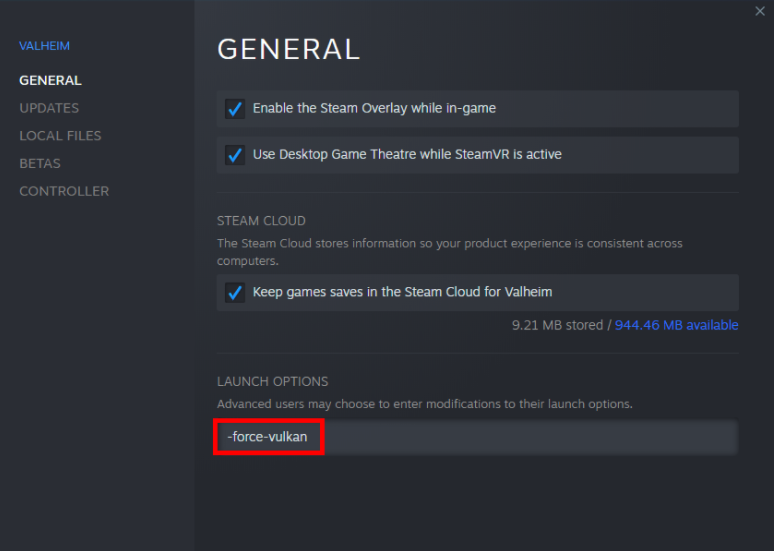
Теперь при запуске Valheim программы будет использовать рендеринг Vulkan API, что позволит насладиться игровым процессом. Если после этих действий вы не заметили никакой разницы, то следует убедиться в том, что патч 0.146.8 был установлен. Более ранние версии игры не поддерживают работу в этом режиме. Также следует помнить о том, что в данный момент Vulkan API находится на стадии разработки, что может приводит к вылету из приложения или другим проблемам с загрузкой. Если это так, то зайдите в настройки и уберите введенную ранее команду, чтобы запускатся в стандартном режиме.
Способ 2: отключить вертикальную синхронизацию
У вашего монитора есть определенная частота обновлений картинки, если видеокарта будет выдавать большее значение, нежели может обработать монитор, то появятся разрывы. Промежутки картинки во время игрового процесса не способствуют удовлетворению потребностей геймера, поэтому была разработана технология VSync. Вертикальная синхронизация позволяет выровнять частоту кадров (FPS) с показателем обновления экрана. Но иногда именно эта функция потребляет огромное количество ресурсов процессора, что приводит к его чрезмерному нагреванию. Многие пользователи на форумах говорят о том, что отключение VSync привело к тому, что температура графического процессора снизилась на 10 градусов по Цельсию, а это очень много.
Чтобы отключить технологию вертикальной синхронизации в Valheim, выполните следующие действия:
- Запустить игру и войти в настройки.
- Перейти к регулировкам графики.
- Если функция VSync включена, то необходимо отключить ее.
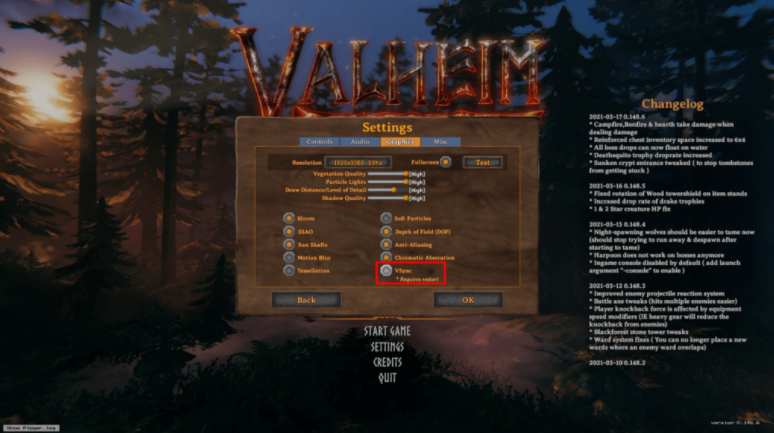
После этого можно будет заметить, что нагревание графического и центрального процессоров уменьшилось. Если картинка в игре будет разрываться, и вы заметите, что без вертикальной синхронизации стало хуже, то следует вернуть этот параметр обратно. В этом случае необходимо всерьез задуматься над апгрейдом компьютера или провести чистку системы охлаждения.